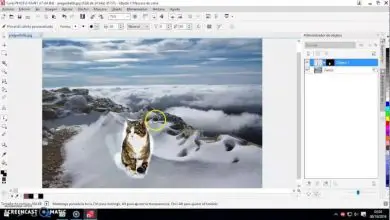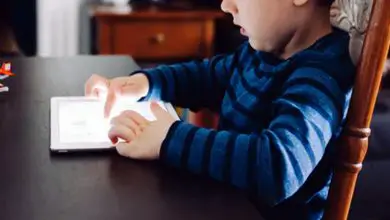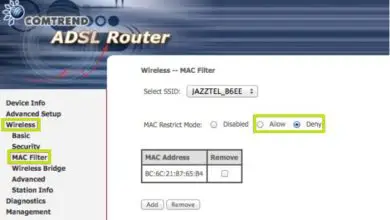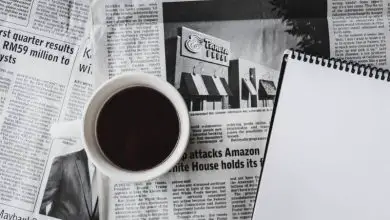Come spostare le app sulla scheda SD del tuo dispositivo Android
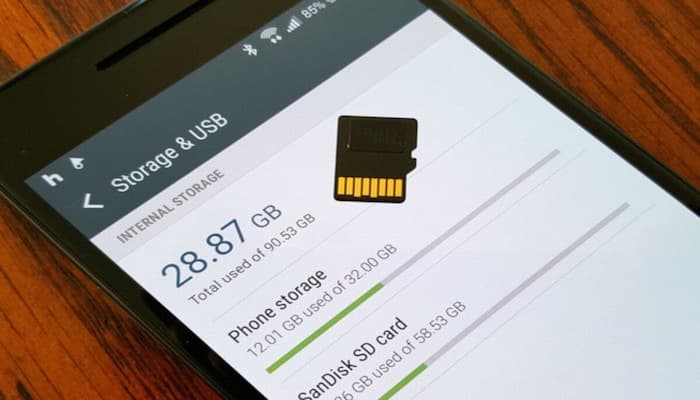
Possiamo ricordare un momento in cui non avremmo potuto immaginare di riempire 16 GB di memoria interna su un dispositivo mobile, per non parlare di 32 GB! Tuttavia, molti di noi ora utilizzano i nostri dispositivi portatili per acquisire foto e video, app, e-mail, finanze personali, ascoltare musica, guardare video e molto altro. Ecco perché oggi spieghiamo come spostare le applicazioni sulla scheda SD del tuo dispositivo Android.
Sposta le app sulla scheda SD del tuo dispositivo Android
Ancora più importante, i giochi moderni sono pesanti per la grafica e richiedono spazio. È abbastanza facile eseguire lo spazio di archiviazione sui tuoi dispositivi.
Pertanto, quando un utente tenta di installare una nuova app e viene visualizzato l’avviso «Spazio insufficiente», diventa frustrante decidere quale contenuto eliminare o quale app eliminare dalla memoria interna per ottenere lo spazio di archiviazione richiesto.
Se il tuo dispositivo ha uno slot per memory card, allora è un enorme sollievo perché sposti semplicemente le app su una scheda SD per liberare spazio.
Le app Android vengono installate automaticamente nella memoria interna del telefono per impostazione predefinita, ma puoi spostare le app attualmente installate (o parti di esse) sulla scheda SD, consentendoti di massimizzare lo spazio di archiviazione sul tuo dispositivo.
A seconda della versione di Android in esecuzione sul dispositivo, puoi anche impostare la posizione predefinita sulla scheda SD, per evitare che la memoria interna diventi troppo ingombra.
A seconda della quantità di spazio di archiviazione aggiuntiva che desideri, queste schede sono piuttosto economiche per la comodità che offrono ed è piuttosto semplice e veloce spostare le app sulla scheda SD.
Esistono diversi modi per farlo e li daremo un’occhiata qui, anche se prima va notato che le migliori app da spostare su una scheda SD sono quelle che non sono troppo impegnative.
Questo perché è probabile che l’esecuzione da una scheda SD sia più lenta rispetto all’esecuzione dalla memoria interna. Il metodo che scegli coinvolge diversi aspetti, come il tipo di app che stai spostando, il dispositivo che stai utilizzando e la versione di Android in esecuzione sul tuo dispositivo.
Qualcosa che vale la pena menzionare all’inizio è che per alcune app preinstallate come YouTube o Google Chrome, scoprirai che l’opzione per spostarle su una scheda SD non è disponibile.
Inoltre, alcuni telefoni particolari spostano solo una parte di un’app sulla scheda SD, mentre il resto rimane nella memoria interna, liberando così meno spazio, mentre alcuni sviluppatori non consentono affatto di spostare le proprie app su una scheda SD..
I passaggi seguenti possono differire leggermente a seconda del tipo di telefono e se stai utilizzando Android di serie o la skin di un produttore, ma in generale il processo sarà molto simile, quindi diamo un’occhiata alle opzioni.
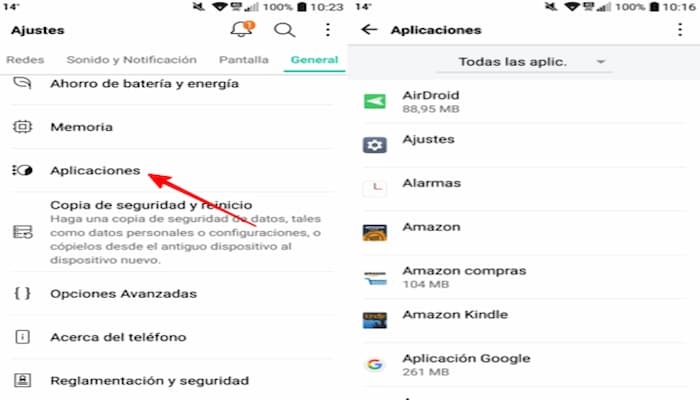
Opzione 1 – Sposta le app sulla scheda microSD utilizzando il sistema di gestione delle app Android:
- Questo metodo potrebbe essere leggermente diverso a seconda della versione corrente di Android. Tuttavia, il percorso di base è quello di andare dal cassetto delle app del tuo dispositivo al menu Impostazioni.
- Tocca Gestione applicazioni per ottenere un elenco delle app che hai installato, quindi seleziona l’app che desideri spostare sulla scheda SD. Il passaggio successivo è toccare Archiviazione e, se vedi l’opzione Modifica, sai che puoi spostare l’app.
- Se non viene visualizzato, significa che non puoi trasferire quell’app. Da Modifica, vedrai le opzioni per la memoria interna o la scheda SD Transcend.
- Tocca quest’ultimo per spostare l’app sulla scheda SD, oppure se desideri riportare un’app nella memoria interna, scegli questa opzione.
- È stato abbastanza facile, giusto, ma ci sono altri metodi disponibili se il tuo dispositivo non lo supporta in questo modo? Per tua comodità, lo sottoponiamo a un processo passo dopo passo.
- Ricorda solo che potrebbe essere leggermente diverso sul tuo dispositivo.
- Vai su Impostazioni > App e notifiche > Info app.
- Scorri verso il basso per trovare l’app che desideri spostare sulla scheda e toccala.
- Seleziona Archiviazione. Se l’app supporta il passaggio a una scheda, vedrai una sezione chiamata Memoria utilizzata. Tocca il pulsante contrassegnato Cambia.
- Seleziona la memory card in cui desideri spostare l’app, quindi Sposta.
- Allo stesso modo, puoi anche spostare un’app nella memoria interna del dispositivo.
Opzione 2: usa una scheda SD come memoria interna sui dispositivi con Android 6.0 Marshmallow e versioni successive:
Se sul tuo smartphone è in esecuzione Android Marshmallow o versioni successive, puoi formattare una scheda microSD in modo che funga da parte integrante della memoria interna (a seconda del dispositivo). Questo è chiamato spazio di archiviazione flessibile o adottabile e mentre i principali attori come LG e Samsung hanno rimosso questa funzione, altri come HTC e Motorola la supportano.
Tuttavia, formattando la scheda microSD come memoria interna, non sarà possibile utilizzare la scheda su un altro dispositivo a meno che non venga riformattata e che i dati correnti sulla scheda vengano cancellati. È qualcosa da tenere a mente e potresti voler eseguire il backup dei dati correnti sulla scheda sul tuo PC o trasferire le app dalla scheda SD alla memoria interna prima di iniziare.
Un altro consiglio se vuoi farlo è che dovresti scegliere una delle schede microSD più veloci per risultati ottimali. Per utilizzare questa funzione, segui la guida dettagliata di seguito.
- Per prima cosa vai al menu Impostazioni e quindi tocca Memoria.
- Nell’angolo in alto a destra dello schermo, vedrai il pulsante del menu aggiuntivo (tre punti verticali) e da lì seleziona Impostazioni di archiviazione.
- Tocca Formatta come memoria interna seguito da Cancella e Formatta.
- A questo punto, alcune persone che utilizzano una scheda SD troppo lenta potrebbero visualizzare un messaggio di avviso che potrebbe influire negativamente sulle prestazioni del dispositivo. Ad esempio, potrebbe causare trasferimenti di dati lenti o interruzioni dell’app, quindi ti consigliamo di utilizzare almeno una carta di Classe 10 o UHS.
- Se decidi di continuare, tocca Sposta ora seguito da Avanti per avviare il trasferimento e infine tocca Fine.
- Ricordarsi di non rimuovere la scheda SD durante il processo di formattazione.
- A questo punto, il sistema riconoscerà la tua scheda SD come parte integrante della memoria interna e quando andrai nella sezione Archiviazione in Impostazioni, vedrai la scheda adottata e la memoria interna elencate insieme.
Una volta fatto questo, ogni volta che installi un’app sul tuo dispositivo, Android deciderà dove verrà posizionata in base ai consigli dello sviluppatore. Non è consigliabile spostare le app indietro, ma se scegli di farlo, dovrai andare su Impostazioni, seguito da Archiviazione e USB. Dalla scheda SD o dalle Opzioni interne, tocca App, scegli l’app che desideri spostare, quindi tocca Modifica.
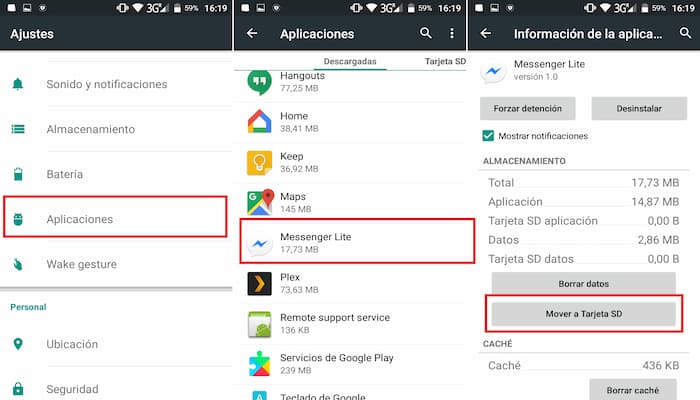
Opzione 3: sposta le app sulla scheda SD utilizzando un’app di terze parti:
Sfortunatamente, se il tuo dispositivo non supporta nessuno dei metodi spiegati sopra, c’è ancora la speranza di spostare le app sulla memoria esterna usando un’app. Tuttavia, lo svantaggio è che è necessario eseguire il root del dispositivo per consentire all’app di eseguire la sua magia. Se il tuo dispositivo è già rootato, importa solo installare un’app come Link2SD, App2SD Pro o FolderMount.
Link2SD e App2SD sono le opzioni più popolari che hanno anche acquisti in-app per funzionalità premium aggiuntive.
È vero che sempre più persone scelgono di utilizzare il cloud per negare le preoccupazioni sull’esaurimento dello spazio di archiviazione, ma l’utilizzo di una scheda SD è ancora un’opzione popolare.
Spostando le app su una scheda SD, eviterai quei momenti sfortunati in cui la memoria è così piena da non poter scaricare un’altra app. Quando ciò accade, ci ritroviamo a eliminare un sacco di app, video e altro, quindi imparare a installare e spostare le app sulla scheda SD su Android ha davvero senso.
A prima vista, potrebbe sembrare che non valga la pena spostare le app su una scheda SD o utilizzare la scheda SD come memoria interna adottata. Le informazioni possono sembrare piuttosto travolgenti se non l’hai mai provato prima, ma in realtà non è troppo difficile se segui i passaggi precedenti mentre procedi.
Sposta qualsiasi file dalla memoria interna del tuo dispositivo alla tua scheda SD, utilizzando Android
Passaggio 1): apri l’app di gestione dei file. I file manager ti consentono di esplorare tutte le cartelle e le directory sul tuo dispositivo.
- Se non disponi già di un’app di gestione dei file stock sul tuo dispositivo, puoi installarne una dal Play Store. Qui puoi trovare molti file manager gratuiti ea pagamento.
Passaggio 2): tocca Memoria dispositivo o Memoria interna. Questa directory mostrerà tutte le cartelle memorizzate sul disco rigido interno del dispositivo, anziché sulla scheda SD.
Passaggio 3): trova il file che desideri trasferire. Sfoglia la memoria interna del tuo dispositivo toccando diverse cartelle e trova il file che desideri spostare sulla scheda SD.
- Se vuoi uscire da una cartella, tocca il pulsante Indietro sul tuo dispositivo o sullo schermo.
Passaggio 4): premere a lungo il file che si desidera trasferire. Questo evidenzierà il file e rivelerà le icone della barra degli strumenti nella parte superiore dello schermo.
Sulla maggior parte dei dispositivi, puoi selezionare più file da trasferire dopo aver evidenziato il primo.
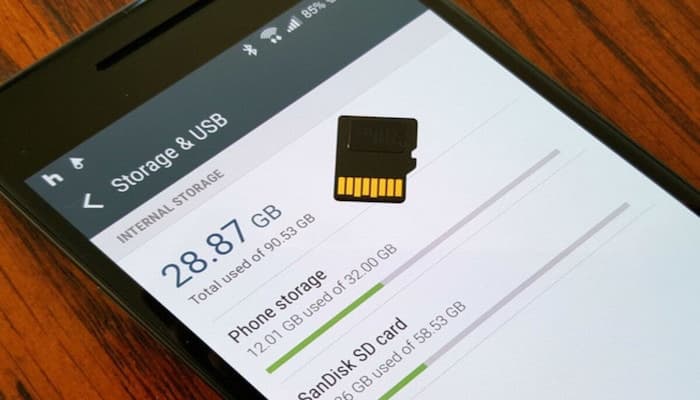
Passaggio 5): tocca il pulsante Altro che si trova nell’angolo in alto a destra dello schermo. Questo pulsante aprirà un menu a discesa.
- Su alcuni dispositivi potresti vedere tre punti verticali o tre linee orizzontali invece del pulsante Altro. In questo caso, tocca questa icona.
Passaggio 6): seleziona Sposta o Sposta in dal menu a discesa. Questa opzione ti consentirà di trasferire i file selezionati in una posizione diversa. Ti chiederà di selezionare una nuova posizione per il tuo file.
Passaggio 7): seleziona la tua scheda SD. A seconda del dispositivo, potrebbe essere necessario effettuare la selezione in una nuova finestra popup o nel pannello di navigazione. Indipendentemente da ciò, toccando la scheda SD si aprirà un menu di tutte le cartelle su di essa.
Passaggio 8): seleziona una cartella sulla scheda SD. Trova la cartella in cui desideri spostare il file e tocca questa cartella per selezionarla.
Passaggio 9): tocca Fine o OK. Sposterai il file selezionato in questa posizione. Il tuo file è ora archiviato sulla tua scheda SD, invece che nella memoria interna del tuo dispositivo.